演習3-1: キーフレームアニメーション
- 4秒間(120フレーム)のアニメーションを作成
- 出来た波形を観察
1. サルのモデルを配置
- Add > Mesh > Monkeyでサルのモデルを配置する
- カメラ操作して3Dモデルができていることを確認する
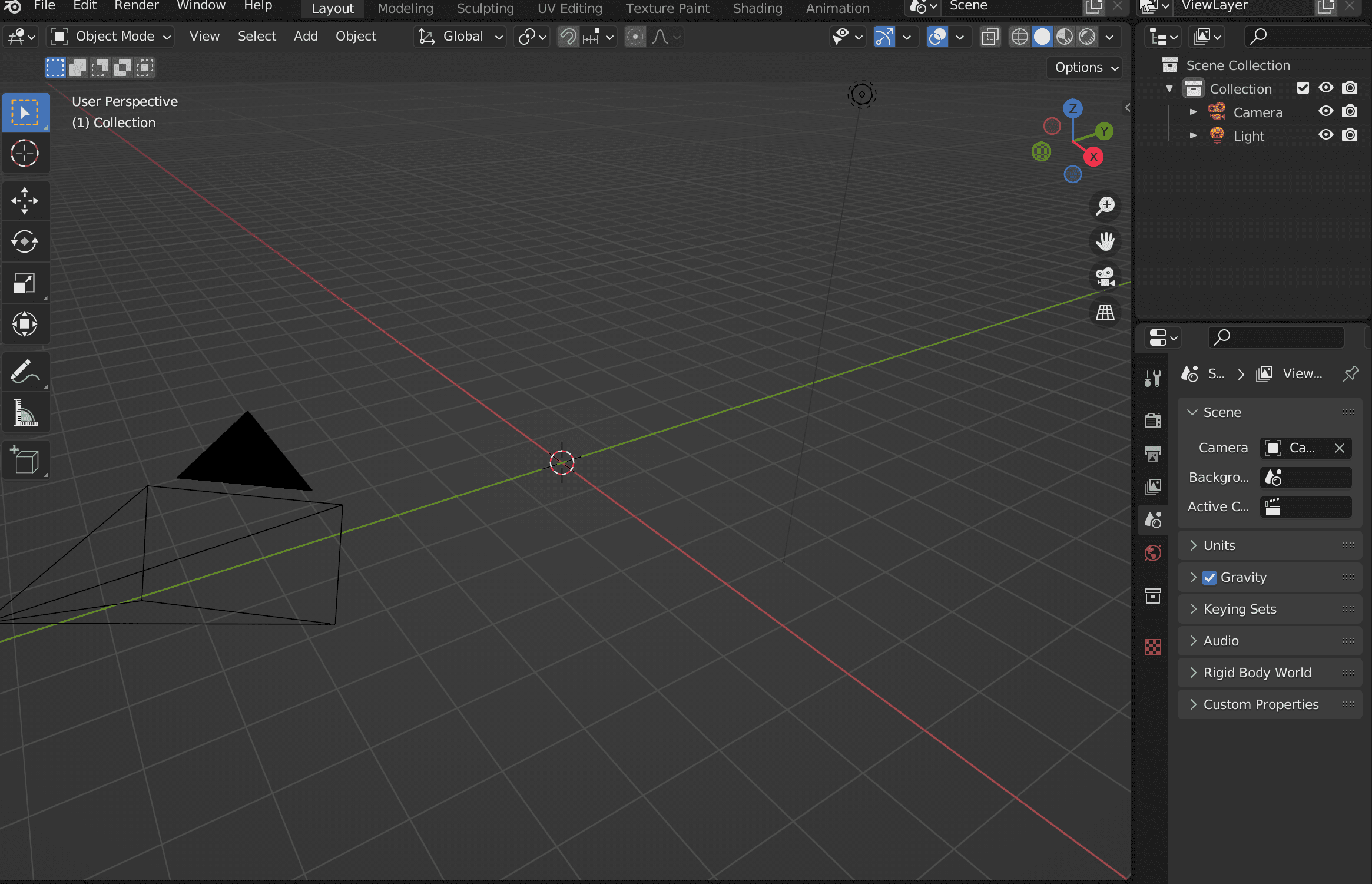
1. アニメーションの区間を決める
デフォルトだと終了フレームが250フレームになっているので,120フレームに調整します.
- フレーム範囲のEndをクリックして「120」に設定する
- ※ 数字は半角入力すること
- アニメーションを再生して1~120の区間が再生されることを確認する
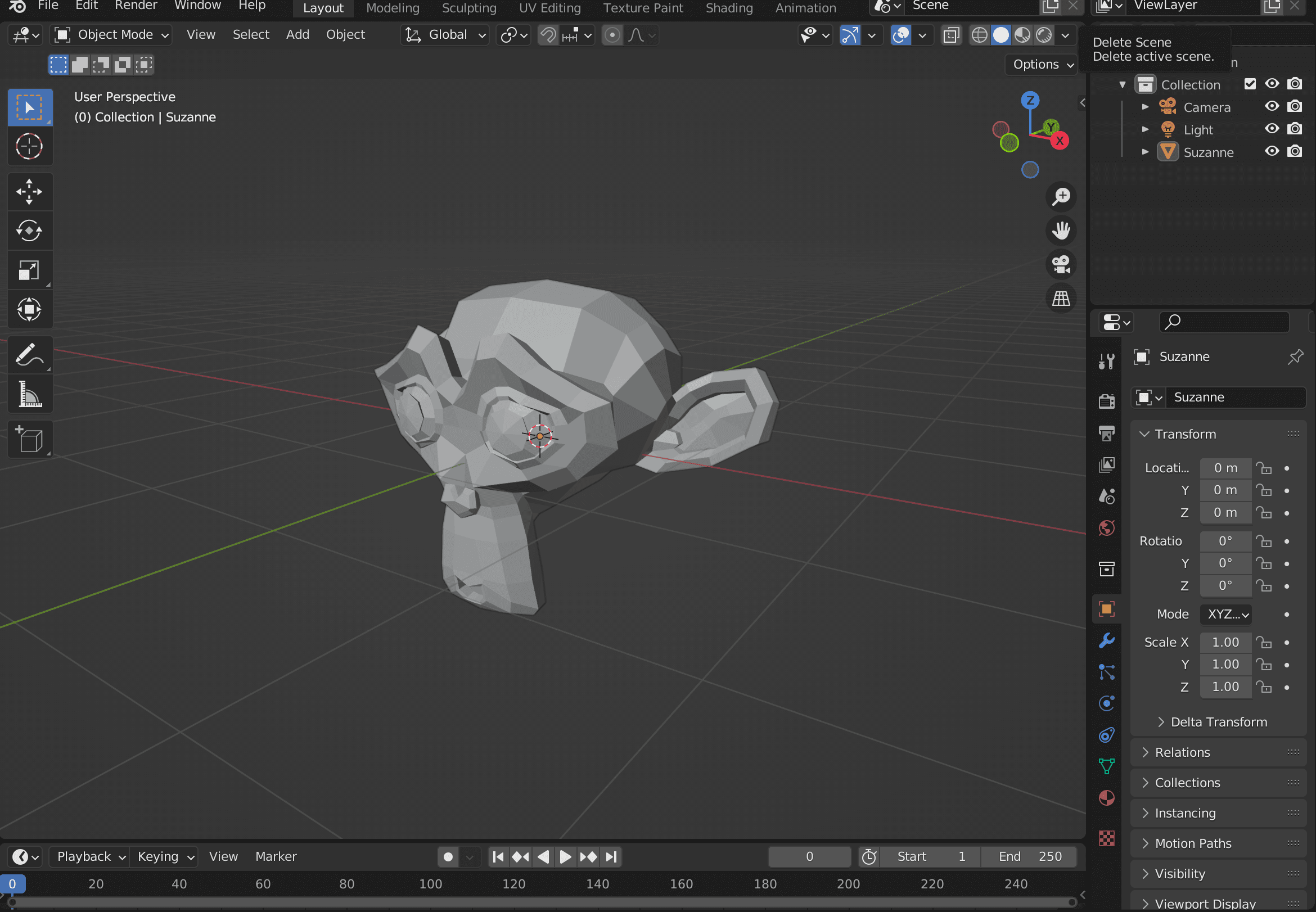
2. Animationタブを開く
レイアウトがアニメーション編集に特化した形で更新されます.
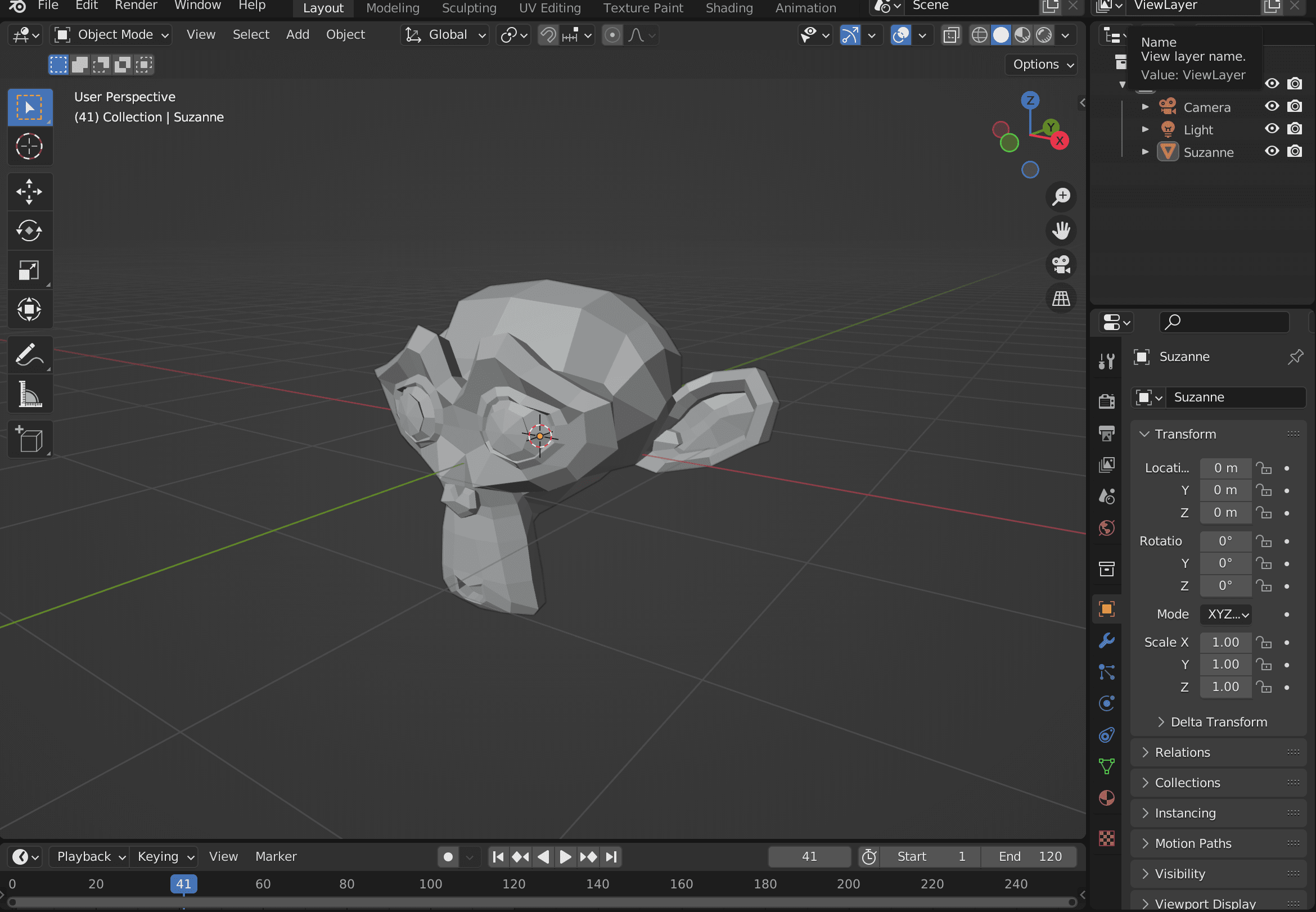
アニメーションタブの画面構成
画面構成として,ドープシートとカメラビューが新たに加わっています.
- ドープシート: キーフレーム(各属性値のポーズ登録)状況を確認可能
- カメラビュー: 映像出力時の最終画像(今回はあまり意識しなくて良い)

ツールバーの表示
Animationタブでは,デフォルトではツールバーが表示されていないため, モデルの移動や回転などの編集メニューが選べないようになっています.
- View > Toolbarで編集メニューを表示できるようにする
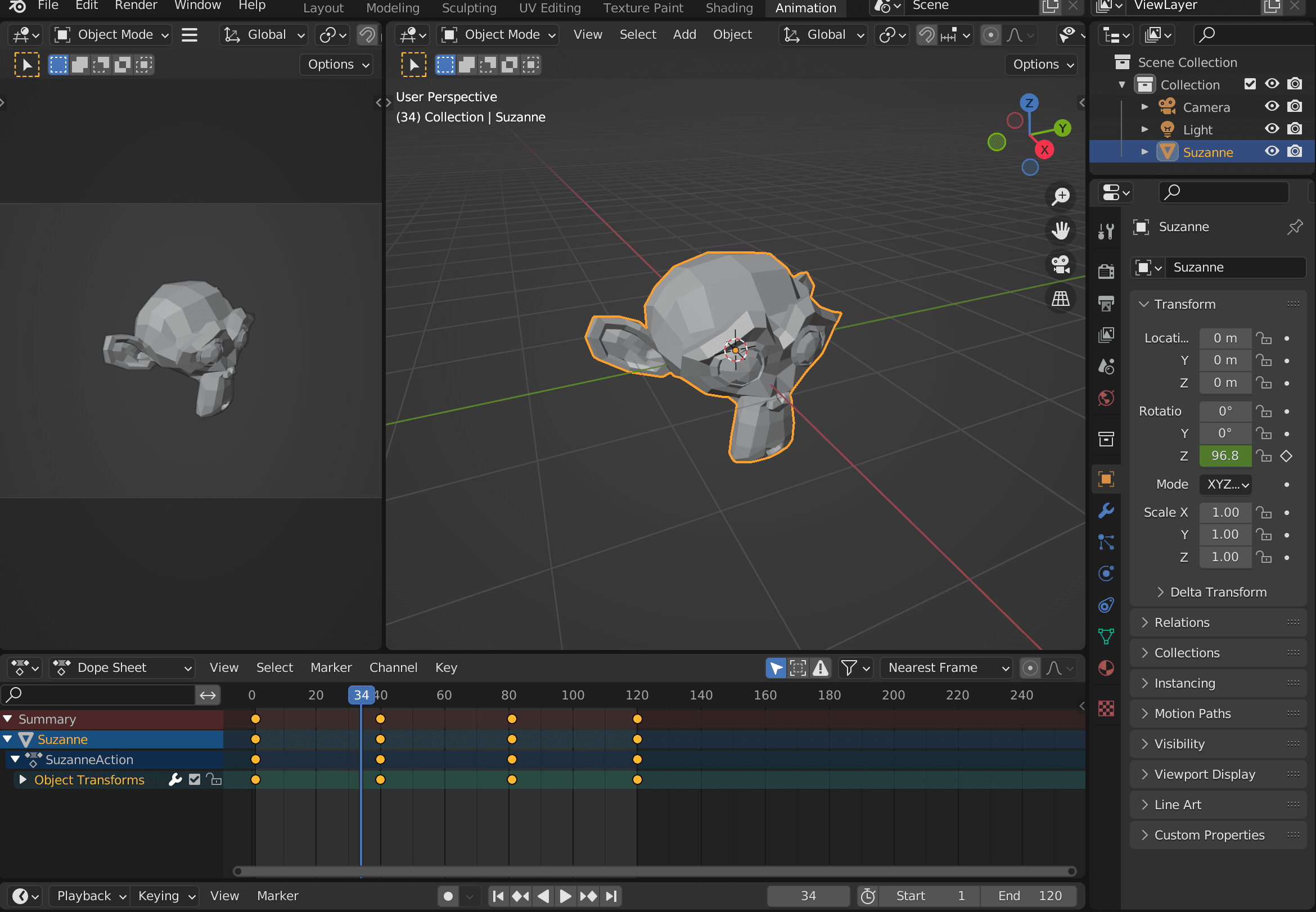
3Dモデルビューとプロパティの連動
- 3Dモデルビューで移動・回転・拡大縮小を行ったとき,プロパティ側の値も連動して変化しています.
- 逆にプロパティ側で数値設定して3Dモデルビュー側を変えることもできます.
4. ポーズをつけてキーを登録する
- ドープシート(下部のスライダー付きUI)でポーズをつけたいフレームを選ぶ
- 3Dモデルビュー,あるいはプロパティでオブジェクトの移動・回転・拡大縮小を行う
- プロパティ上で各属性値のキーフレームを登録する
- アニメーションを確認する
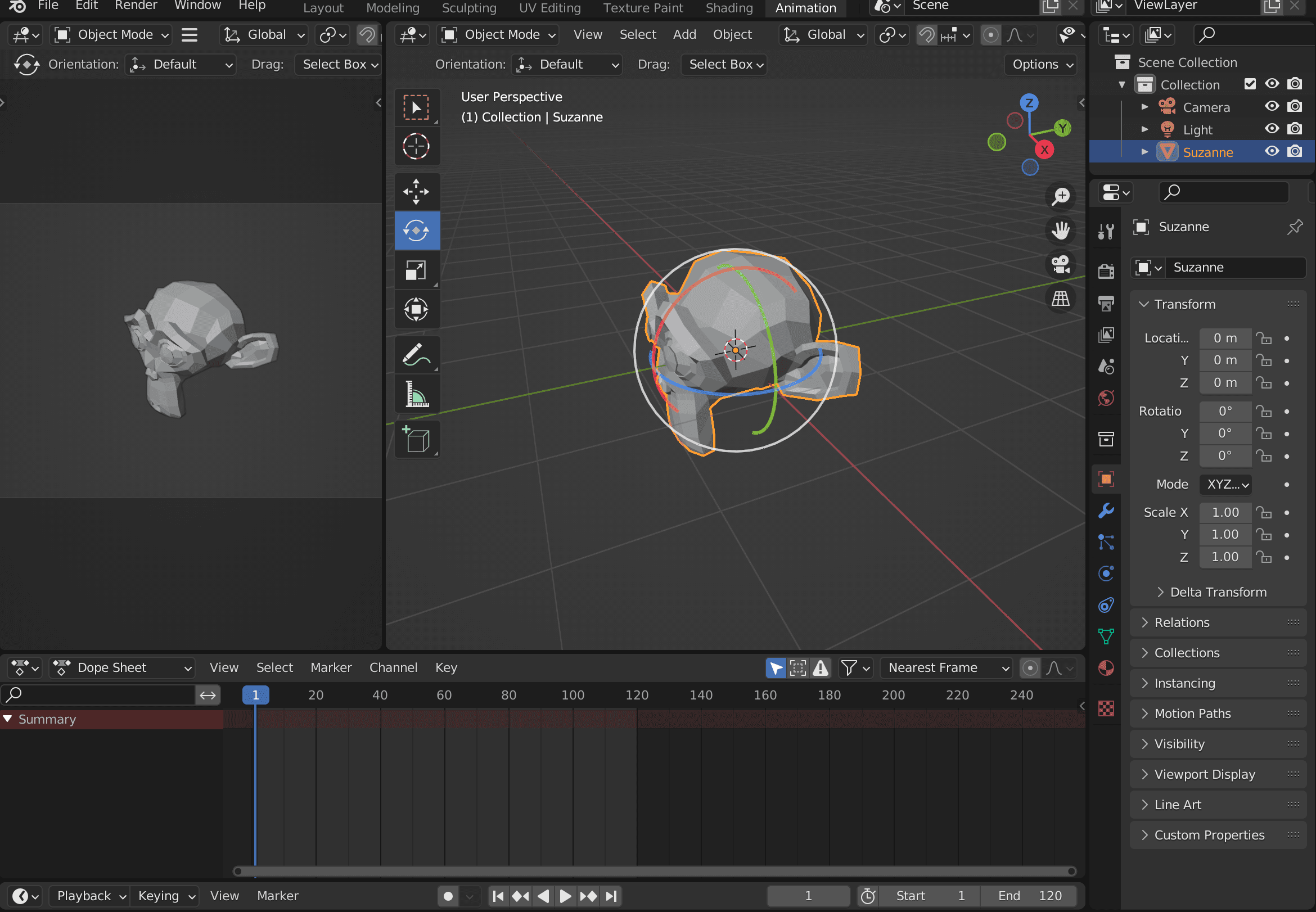
移動・回転・拡大縮小を個別に制御
キーフレームの登録は属性値毎に可能なのでこれらを変化させたアニメーションを作ってください.
- 移動: Location X, Y, Z
- 回転: Rotation X, Y, Z
- 拡大縮小: Scale X, Y, Z
5. 3Dシーンデータを保存する
- File > Save As で3Dシーンデータを保存する.
- ファイル名は,"1_Keyframe.blend"のような形で分かりやすくしておくこと.
6. アニメーション動画を出力してみる
- Resolutionを800x600に設定する
- Outputを「//render」に設定する
- File Formatを「FFmpeg Video」
- Encodingを開き,Containerを「MPEG-4」に設定する
- Render > Render Animationで動画出力を行う
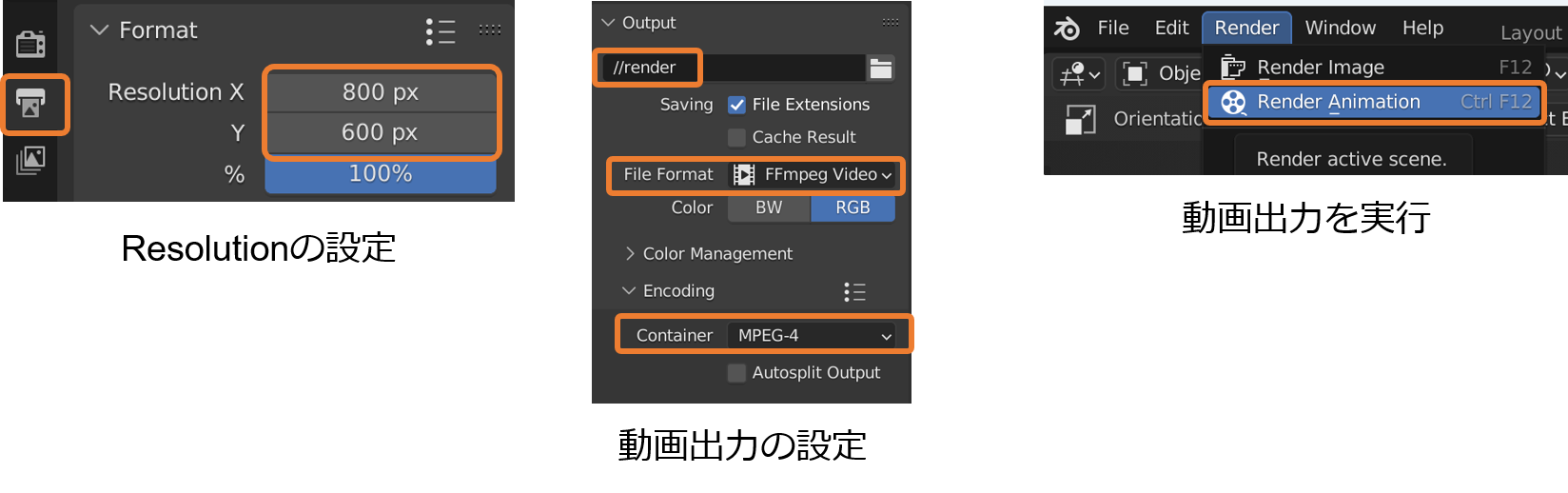
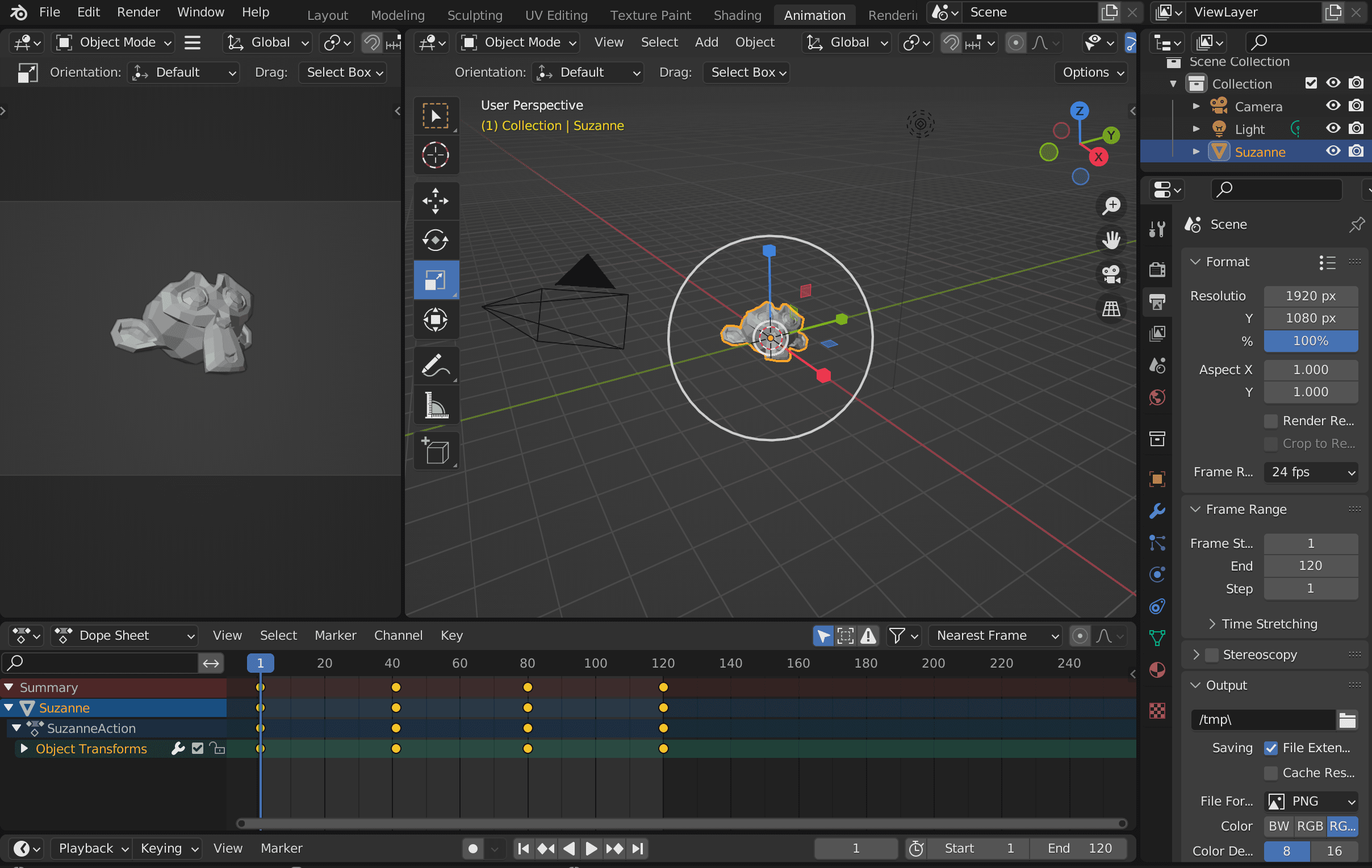
動画出力の設定について
Resolutionは出力する画像サイズのことです.
- Xで幅,Yで高さを設定します.
File Formatの「FFmpeg Video」は動画ファイル出力用のフォーマット設定です.
- 「MPEG-4」は一般的な動画の規格です.